大白菜u盘安装xp sp3系统官方原版图解教程(安装版)
- 格式:doc
- 大小:1.19 MB
- 文档页数:19

XP在目前和今后几年仍将是计算机的主流操作系统,原版XP更以其高稳定性而倍受青睐,因此本文仅围绕U盘安装原版XP系统展开,主要包括ISO版、GHO 版和量产版。
一、原版WIN$.ISO集成驱动包与整体安装1、集成驱动包与自动应答文件第1步用UltraISO打开原版XP光盘镜像,除I386和根目录WIN51IP、WIN51IP、WIN51IP.SP3这3个文件外,全部删除;I386里的WIN9XMIG、WIN9XUPG也全删除。
第2步提取I386里的DOSNET.INF,在末尾加上两行,以便让安装程序复制整个SVCPACK文件夹到目标盘:[OptionalSrcDirs]svcpack第3步将下载的压缩包里的WINNT32.BAT拖到ISO根目录,将SVCPACK文件夹,ISO版专用WINNT.SIF,SVCPACK.IN_和修改后的DOSNET.INF拖到I386目录,确认替换后2个文件。
如果[UserData]字段里的ProductKey如与你光盘里的不符,应先予替换,然后选中ISO文件菜单属性里的优化并保存。
这样1个含驱动包与自动应答文件的原版WIN$.ISO便制作完成了。
2、用原版WIN$.ISO整体安装系统◇用SRS_F6整体加载安装系统第1步把WIN$.ISO复制到U盘或硬盘除系统分区以外的其他分区根目录,用HPY计算机维护系统U+型、量产型启动盘启动计算机(UD版的安装方法见3楼),进入SRS_F6工具菜单;第2步选择“从WIN$.ISO安装XP系统”,USB-HDD启动的先“交换(hd0)和(hd1)” ,当出现from CD...时,立即按任意键;第3步选择磁盘与文件系统,接着复制文件,此过程中会跳出“安装程序无法复制文件×××”的窗口,按ESC键跳过,等待文件复制完毕;第4步计算机重启,选择“只加载 WIN$.ISO继续安装系统”,加载完毕自动从硬盘启动,此后安装程序开始安装系统,并在T13时检测硬件、安装驱动,静候系统全部安装完成。

U大师U盘启动盘制作工具安装XP系统图解教程利用U盘启动盘制作工具安装系统,要比传统的光驱和光盘来得更容易、更方便。
一、准备工作
1.U盘一个
2.启动盘制作工具,在U大师官网中下载最新版本的U盘启动盘制作工具。
3.下载原版XP镜像文件(百度可以搜索到),最好是附加密钥的,因为在安装过程中需要输入密钥。
二、操作步骤
1.使用U大师U盘启动盘制作工具将U盘制作成启动U盘
2.利用启动U盘启动电脑,进入WINPE菜单选择界面,选择【3】,如图:
3.进入WINPE界面后,在桌面上找到“windows通用安装器”,双击运行它,在弹出的界面上单击“浏览”,如图:
在下面的界面中,直接单击“完成”按钮即可完成系统安装了,最后进入XP界面,如图:。
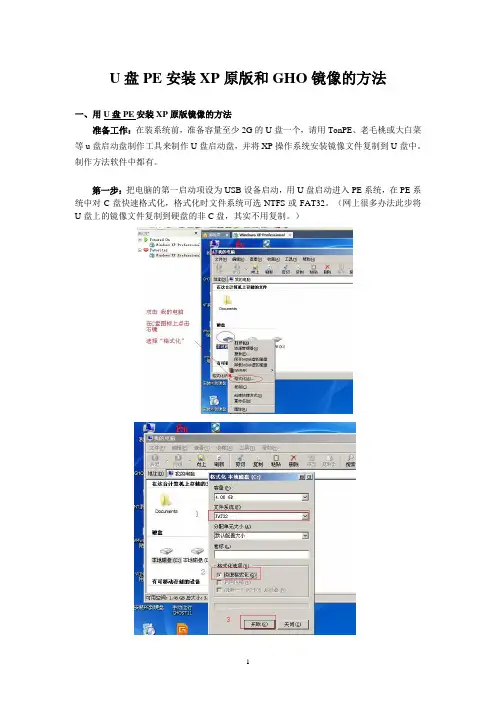
U盘PE安装XP原版和GHO镜像的方法一、用U盘PE安装XP原版镜像的方法准备工作:在装系统前,准备容量至少2G的U盘一个,请用TonPE、老毛桃或大白菜等u盘启动盘制作工具来制作U盘启动盘,并将XP操作系统安装镜像文件复制到U盘中。
制作方法软件中都有。
第一步:把电脑的第一启动项设为USB设备启动,用U盘启动进入PE系统,在PE系统中对C盘快速格式化,格式化时文件系统可选NTFS或FAT32。
(网上很多办法此步将U盘上的镜像文件复制到硬盘的非C盘,其实不用复制。
)第二步:用PE里的虚拟光驱加载U盘中的XP镜像文件。
第三步:打开虚拟光驱的盘符,双击安装文件“SETUP.EXE”。
第四步:选择第一项“安装Microsoft Windows XP(I)”。
执行此步操作时请注意:若出现的安装画面第一选项“安装Microsoft Windows XP (I)”为灰色时,请打开虚拟光驱中I386文件夹目录,双击运行此文件夹里面的“winnt32.exe”来进行安装。
第五步:在安装类型位置选择“全新安装(高级)”,点下一步。
(这里要注意的是可能没有升级选项,只有全新安装,没有就不用选了。
)第六步:选择“我接受这个协议(A)”,点击下一步。
第七步:输入产品密钥KEY,输完点下一步。
(若使用的免序列号版本此步可略)说明:运行WINNT32.exe后是全屏的,按Alt旁边的windows键,调出PE的开始菜单来,找到记事本打开说明文件,复制粘贴。
或者按住Ctrl+Esc键,显示WINDOW窗口,打开资源管理器,浏览打开序列号文件,复制粘贴。
第八步:关键就在这一步,很多朋友失败就在这,要选择“高级选项”。
第九步:这两个选项要勾上,特别是第一项,不然重启后就要你插入CD光盘,我们是用虚拟光驱的,重启后就没了,所以会失败。
第十步:点确定后,点下一步。
(说明:我的安装方法此时还不能拔掉U盘,待文件复制完成重启前拔掉,因为镜像文件在U盘中。

用U盘安装WINXP操作系统图解教程(转载后以偿试)(2008-12不带光驱的笔记本用户愁怎么装系统,那些没有光驱的台式机用户也愁。
为了给这类用户提供方便,笔者今天就来讲解一下,在没有光驱的情况下,如何方便快速的安装操作系统。
●装系统前的准备一个能启动电脑的U盘和一个系统的光盘镜像在安装系统前,需要准备好一些东西。
一个是操作系统的镜像,另一个就是能启动的U盘。
下面我们就来讲解怎么安装deepin版的XP系统。
注:读懂本文需要了解安装操作系统的一些基础知识。
●首先是制作一个能启动电脑的带WindowsPE的启动U盘●老毛桃WinPE下载地址: /soft/8624.html先到网上去下载一个叫“老毛桃WinPE”的工具到硬盘里,再把U盘接在电脑上,然后按下面的步骤一步步来就可以制作一个能启动的U盘了。
选第4项,然后回车输入U盘的盘符,然后回车来到格式化步骤,按默认的设置,点“开始”就行顺利格式化引导部分这里要说明一下,在“设备”里有两个选项,一个是电脑的硬盘,一个是要制作的U 盘。
这里一定要选对U盘而别选错硬盘,从大小就能分出来哪个是U盘。
笔者的U盘是2G的,所以应该选择(hd1)[1898M]。
下面的“选项”部分可以不用管,默认不勾选任何参数就行。
确认好以上步骤后,点“安装”然后进行下一步。
写入引导完毕,按任意键继续要给启动U盘设个密码本来笔者不想设置启动U盘的密码,但这个步骤不能跳过,所以没办法只好设了一个密码。
设置完后,一定要牢记你设好的密码,否则启动U盘会无法使用。
制作完毕当你完成以上步骤后,恭喜,一个具有启动功能的U盘已经来到你的身边。
你再也不用心烦没有光驱不能从光驱启动了,因为以后你可以从U盘启动再安装操作系统!想知道怎么操作吗?下一页就开始。
●把电脑的第一启动项设为USB设备启动以往用光盘装系统,必须调整启动项为光驱启动,而现在我们要用U盘装系统,所以要调整为U盘启动。
关于这个,不同电脑不同版本的bios有不同的设置方法,不过都大同小异,目的就是让电脑的第一启动项变为U盘启动。

U盘启动WinPE下安装XPSP3原版ISO镜像文件的几种方法U盘启动WinPE下安装XPSP3原版ISO镜像文件的几种方法:一、WinPE 下手动安装XPSP3 原版ISO 镜像文件的方法:1、网上下载原版ISO,放到U 盘启动盘根目录,如U:\2、将这个U 盘启动盘插入电脑USB 接口,重启电脑进入PE 系统。
3、在WinPE 系统下格式化你要安装的盘化)4、用WinPE 系统中的虚拟光驱加载ISO 入ISO—>确定—>最小化)(开始—>我的电脑—>右键C 盘—>格式(开始—>程序—>VIRTUAL..—>找到并装5、进装载ISO 的虚拟光驱盘符-->双击Setup.exe,安装程序开始运行6、点击安装Micrcsoft Windows XP—>下一步7、①选中全新安装—>下一步②选中我接受这个协议—>下一步③输入产品密钥MRX3F-47B9T-2487J-KWKMF-RPWBY—>下一步④语言和区域(默认) 语言(中国)⑤高级选项:勾选从安装CD 复制所有安装文件,勾选我想在安装过程中选择安装驱器号和磁盘分区—>确定/下一步⑥选择否,跳过此步聚—>下一步⑦选择否,跳过这一步继续安装windows—>下一步⑧选择跳过这一步,继续安装windows—>下一步开始复制安装文件到硬盘:⑨正在复制安装文件(开始复制文件到复制文件结束,即绿色进度条走完)⑩正在重新启动计算机(即红色进度条走完,会跳出一个话框,千万别点话框中的“确定”按钮,不要理采它)8、拔出U 盘(就是红色进度条走完了就拔掉U 盘)9、手动重启电脑(这一步千万别漏了)10、①选中要现在安装windows XP,请按ENTER—>回车②选中要在所选项目上安装windows XP,请按ENTER—>回车③选中保持现有文件系统—>回车经过一段较长时间(其间有一段时间黑屏,这是正常的)之后:11、再次进入区域和语言选项①自定义(默认) ②语言信息(默认)—>下一步12、输入①姓名(随便填) ②单位(随便填)—>下一步输入①系统管理员密码(可不填) ②确认密码—>下一步13、日期和时间设置(默认)—>下一步14、网络设置选中典型设置—>下一步15、工作组或计算机①选中不,此计算机不在网络上或者在没有域的网络上②把此计算机成为下列工作组的一个成员(默认)—>下一步再经过一些时间:16、显示设置—>确认—>确认—>下一步17、选中自动更新—>下一步18、谁会使用这台计算机您的姓名(随便填一个)—>下一步—>完成—>进入桌面-------------------------------------------------------------------二、WinPE 下自动安装XPSP3 原版ISO 镜像文件的方法:1、网上下载并解压winnt 文件得到winnt.sif 和winnt32—>保存到文件名为winnt 的文件夹中。
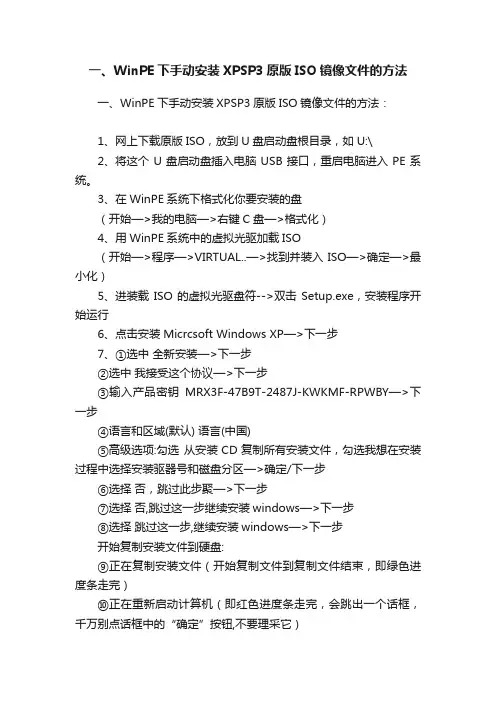
一、WinPE下手动安装XPSP3原版ISO镜像文件的方法一、WinPE下手动安装XPSP3原版ISO镜像文件的方法:1、网上下载原版ISO,放到U盘启动盘根目录,如U:\2、将这个U盘启动盘插入电脑USB接口,重启电脑进入PE系统。
3、在WinPE系统下格式化你要安装的盘(开始—>我的电脑—>右键C盘—>格式化)4、用WinPE系统中的虚拟光驱加载ISO(开始—>程序—>VIRTUAL..—>找到并装入ISO—>确定—>最小化)5、进装载ISO的虚拟光驱盘符-->双击Setup.exe,安装程序开始运行6、点击安装Micrcsoft Windows XP—>下一步7、①选中全新安装—>下一步②选中我接受这个协议—>下一步③输入产品密钥MRX3F-47B9T-2487J-KWKMF-RPWBY—>下一步④语言和区域(默认) 语言(中国)⑤高级选项:勾选从安装CD复制所有安装文件,勾选我想在安装过程中选择安装驱器号和磁盘分区—>确定/下一步⑥选择否,跳过此步聚—>下一步⑦选择否,跳过这一步继续安装windows—>下一步⑧选择跳过这一步,继续安装windows—>下一步开始复制安装文件到硬盘:⑨正在复制安装文件(开始复制文件到复制文件结束,即绿色进度条走完)⑩正在重新启动计算机(即红色进度条走完,会跳出一个话框,千万别点话框中的“确定”按钮,不要理采它)8、拔出U盘(就是红色进度条走完了就拔掉U盘)9、手动重启电脑(这一步千万别漏了)10、①选中要现在安装windows XP,请按ENTER—>回车②选中要在所选项目上安装windows XP,请按ENTER—>回车③选中保持现有文件系统—>回车经过一段较长时间(其间有一段时间黑屏,这是正常的)之后:11、再次进入区域和语言选项①自定义(默认)②语言信息(默认)—>下一步12、输入①姓名(随便填)②单位(随便填)—>下一步输入①系统管理员密码(可不填)②确认密码—>下一步13、日期和时间设置(默认)—>下一步14、网络设置选中典型设置—>下一步15、工作组或计算机①选中不,此计算机不在网络上或者在没有域的网络上②把此计算机成为下列工作组的一个成员(默认)—>下一步再经过一些时间:16、显示设置—>确认—>确认—>下一步17、选中自动更新—>下一步18、谁会使用这台计算机您的姓名(随便填一个)—>下一步—>完成—>进入桌面。

大白菜u盘安装xp-sp3官方原版图解教程
大白菜u盘安装xp sp3官方原版图解教程(安装版)
大白菜u盘安装xp sp3官方原版图解教程(安装版)
1.首先制作大白菜pe启动盘v1.8制作工具(小编用的是v1.8精简版)
下载原版Windows XP pro with sp3 VOL 微软官方(MSDN)简体中文版+ 正版密钥
我下载好了
大白菜pe启动盘v1.8制作工具
可以下载在系统安装盘以外的其他盘(c盘以外的)可以下载放在u盘。
2,插上u盘,重启进入boot选项,选择第一启动usb启动。
F10保存。
重启。
进入大白菜pe启动画面。
进入第一个pe系统安装。
等待几分钟,进入pe系统画面。
进入pe系统后,请先格式化c盘,在继续下面操作。
选择开始菜单——程序——镜像工具——VDM虚拟光驱如图:
点击装载
点击运行winnt32.exe文件,出现下面画面。
复制好了,拔下u盘,重新启动,就进入全新的安装界面了。
查看
Windows xp光盘启动安装过程详细图解。
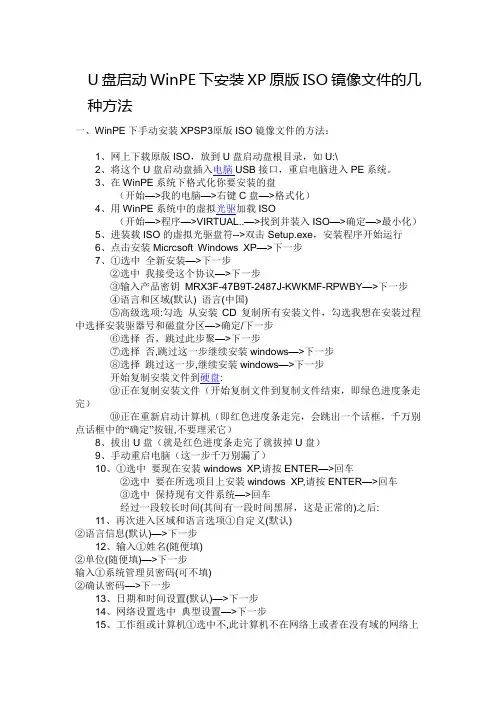
U盘启动WinPE下安装XP原版ISO镜像文件的几种方法一、WinPE下手动安装XPSP3原版ISO镜像文件的方法:1、网上下载原版ISO,放到U盘启动盘根目录,如U:\2、将这个U盘启动盘插入电脑USB接口,重启电脑进入PE系统。
3、在WinPE系统下格式化你要安装的盘(开始—>我的电脑—>右键C盘—>格式化)4、用WinPE系统中的虚拟光驱加载ISO(开始—>程序—>VIRTUAL..—>找到并装入ISO—>确定—>最小化)5、进装载ISO的虚拟光驱盘符-->双击Setup.exe,安装程序开始运行6、点击安装Micrcsoft Windows XP—>下一步7、①选中全新安装—>下一步②选中我接受这个协议—>下一步③输入产品密钥MRX3F-47B9T-2487J-KWKMF-RPWBY—>下一步④语言和区域(默认) 语言(中国)⑤高级选项:勾选从安装CD复制所有安装文件,勾选我想在安装过程中选择安装驱器号和磁盘分区—>确定/下一步⑥选择否,跳过此步聚—>下一步⑦选择否,跳过这一步继续安装windows—>下一步⑧选择跳过这一步,继续安装windows—>下一步开始复制安装文件到硬盘:⑨正在复制安装文件(开始复制文件到复制文件结束,即绿色进度条走完)⑩正在重新启动计算机(即红色进度条走完,会跳出一个话框,千万别点话框中的“确定”按钮,不要理采它)8、拔出U盘(就是红色进度条走完了就拔掉U盘)9、手动重启电脑(这一步千万别漏了)10、①选中要现在安装windows XP,请按ENTER—>回车②选中要在所选项目上安装windows XP,请按ENTER—>回车③选中保持现有文件系统—>回车经过一段较长时间(其间有一段时间黑屏,这是正常的)之后:11、再次进入区域和语言选项①自定义(默认)②语言信息(默认)—>下一步12、输入①姓名(随便填)②单位(随便填)—>下一步输入①系统管理员密码(可不填)②确认密码—>下一步13、日期和时间设置(默认)—>下一步14、网络设置选中典型设置—>下一步15、工作组或计算机①选中不,此计算机不在网络上或者在没有域的网络上②把此计算机成为下列工作组的一个成员(默认)—>下一步再经过一些时间:16、显示设置—>确认—>确认—>下一步17、选中自动更新—>下一步18、谁会使用这台计算机您的姓名(随便填一个)—>下一步—>完成—>进入桌面二、WinPE下自动安装XPSP3原版ISO镜像文件的方法:1、网上下载并解压winnt文件得到winnt.sif和winnt32—>保存到文件名为winnt的文件夹中。
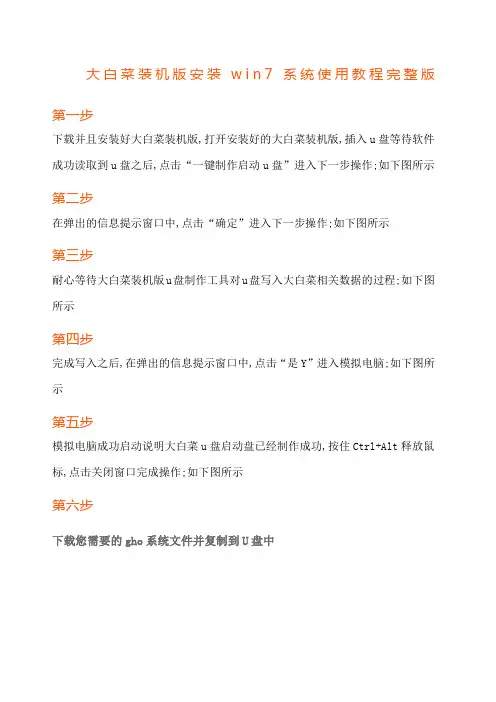
大白菜装机版安装w i n7系统使用教程完整版第一步下载并且安装好大白菜装机版,打开安装好的大白菜装机版,插入u盘等待软件成功读取到u盘之后,点击“一键制作启动u盘”进入下一步操作;如下图所示第二步在弹出的信息提示窗口中,点击“确定”进入下一步操作;如下图所示第三步耐心等待大白菜装机版u盘制作工具对u盘写入大白菜相关数据的过程;如下图所示第四步完成写入之后,在弹出的信息提示窗口中,点击“是Y”进入模拟电脑;如下图所示第五步模拟电脑成功启动说明大白菜u盘启动盘已经制作成功,按住Ctrl+Alt释放鼠标,点击关闭窗口完成操作;如下图所示第六步下载您需要的gho系统文件并复制到U盘中将您自己下载的GHO文件或GHOST的ISO系统文件复制到U盘“GHO”的文件夹中,如果您只是重装系统盘不需要格式化电脑上的其它分区,也可以把GHO或者ISO放在硬盘系统盘之外的分区中;第四步:进入BIOS设置U盘启动顺序将制作好的大白菜u盘启动盘插入usb接口台式用户建议将u盘插在主机机箱后置的usb接口上,然后重启电脑,出现开机画面时,通过使用启动快捷键引导u 盘启动进入到大白菜主菜单界面,选择“02大白菜Win8PE标准版新机器”回车确认;如下图所示登录大白菜装机版pe系统桌面,系统会自动弹出大白菜PE装机工具窗口,点击“浏览B”进入下一步操作;如下图所示第七步等待大白菜PE装机工具提取所需的系统文件后,在下方选择一个磁盘分区用于安装系统使用,然后点击“确定Y”进入下一步操作;如下图所示第八步点击“确定Y”进入系统安装窗口;如下图所示第九步此时耐心等待系统文件释放至指定磁盘分区的过程结束;如下图所示第十步释放完成后,电脑会重新启动,稍后将继续执行安装win7系统后续的安装步骤,所有安装完成之后便可进入到win7系统桌面;如下图所示以上就是大白菜装机版u盘安装系统使用教程。

U盘启动电脑以往用光盘装系统,必须调整启动项为光驱启动,这里要通过修改bios, 让电脑从U盘启动,不同电脑不同版本的bios有不同的设置方法,系统安装的BIOS设置都有介绍, 不过都大同小异,目的就是让电脑的第一启动项变为U盘启动。
下面我们举例几个不同bios 的调整方法。
最常见的Phoenix-Award的bios选项,选择USB-HDD即可dell品牌机的bios调整选项ThinkPad系列笔记本的BIOS惠普商用系列笔记本的BIOS可以看到以上的bios选项都各不相同,但是调整的选项都是为了一个目的:把电脑的启动项设为从USB设备启动,这样才能达到从U盘启动电脑的效果。
四. 用U盘安装XP系统先把U盘接上电脑,让电脑从U盘系统启动电脑这样用U盘启动电脑后,会要求你输入启动U盘的密码,也就是前文在制作这个启动U 盘时设置的密码。
当你输入正确的密码后,即可看到一个选择菜单,选择“WinPE By:MAOTAO”, 就是从U盘启动了。
从U盘载入winpe后, 就可以进行操作了.然后就会进入一个运行在U盘上(不是运行在电脑的硬盘上)的迷你操作系统WinPE,这相当一个迷你的XP系统,它具备很多类似XP的功能,有了它我们就可以对电脑随心所欲了。
在这个系统中, 可以对C盘进行格式化, 能直接对C盘进行格式化操作,这个够震撼了吧?在安装新的XP前,我们先对C盘进行格式化操作。
用U盘上的WinPE把电脑里的C盘格式化后,请出虚拟光驱来接着帮忙。
运行在U盘上的WinPE自带了一个虚拟光驱把制作好的XP光盘的镜像载入我们选择的是一个deepin出品的ghost版本的光盘镜像,由大名鼎鼎的“8分钟快装版6.5”光盘制作而成。
如果有光驱,只要把这个“8分钟快装版6.5”光盘放到光驱里直接安装就行,但由于没有光驱,所以我们费了一些周折来安装这个系统。
系统是不是多了一个光驱, 这就是虚拟光驱.我们看到,在用虚拟光驱载入系统镜像后,“我的电脑”目录里多了一个GHOSTXP-6.5NTFS 的驱动器盘符。
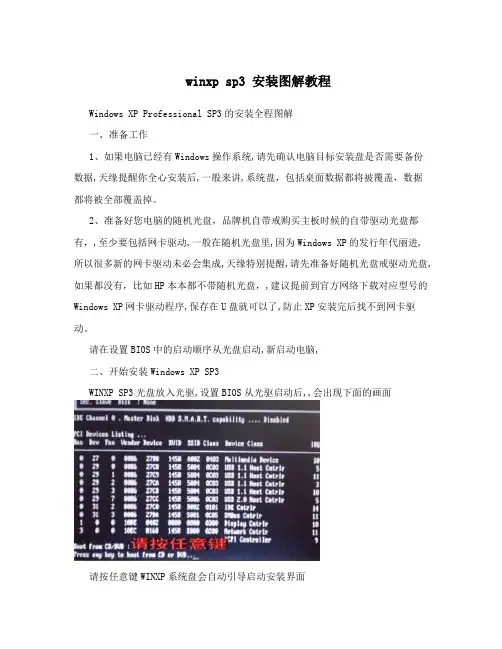
winxp sp3 安装图解教程Windows XP Professional SP3的安装全程图解一、准备工作1、如果电脑已经有Windows操作系统,请先确认电脑目标安装盘是否需要备份数据,天缘提醒你全心安装后,一般来讲,系统盘,包括桌面数据都将被覆盖,数据都将被全部覆盖掉。
2、准备好您电脑的随机光盘,品牌机自带戒购买主板时候的自带驱动光盘都有,,至少要包括网卡驱动,一般在随机光盘里,因为Windows XP的发行年代丽进,所以很多新的网卡驱动未必会集成,天缘特别提醒,请先准备好随机光盘戒驱动光盘,如果都没有,比如HP本本都不带随机光盘,,建议提前到官方网络下载对应型号的Windows XP网卡驱动程序,保存在U盘就可以了,防止XP安装完后找不到网卡驱动。
请在设置BIOS中的启动顺序从光盘启动,新启动电脑,二、开始安装Windows XP SP3WINXP SP3光盘放入光驱,设置BIOS从光驱启动后,,会出现下面的画面请按任意键WINXP系统盘会自动引导启动安装界面speed up technology results into, active guide enterprise will mature technology results into for productivity, and Translate into economic benefits, efforts to solve economic and technological "two peels" phenomenon, says from the Dongping real, is to provide research institutions with more into place. Strengthening the agricultural scientific and technological achievements in the field to improveefforts to help farmers, crop planting, processing, animal husbandry and other agricultural products, increase the intensity of transforming scientific and technological innovation, science and technology to improve agricultural efficiency, improve the mass income and services immigrants safe haven siege works. Wuhan Institute of freshwater should give full play to the Chinese Academy of Sciences, and improving the added value of Dongping Lake aquatic products. 1th, in the middle ofthis yearProposed to increase the level of modernization in agriculture, hoping the county levels to seriously study the documents. 18 plenary session "storing food in, storing food in land", this requirement is very high, population, food is not enough, and not completely rely on imports, has to rely on technology to increase food production and limited land mass, relevant departments at the county level in particular, agricultural sector, active docking tertiary institutions, the Institute took the lead in the以上有三个选项,安装、修复和退出,以后如果XP遇到启动等问题就可以使用修复选项进行修复,现在我们需要全心安装XP故选择第一项,回车即可。
大白菜U盘装系统最好方法教程超详细————————————————————————————————作者:————————————————————————————————日期:大白菜u 盘装系统完全教程今天主要讲解,电脑不用光驱装系统,但必须有的设置就是U盘了.用U盘来代替光驱,也许你以前也有听说过吧!今天就真正的带你去体验一下,教程讲的非常详细,相信一般人都能看懂,用U盘打造系统,不在是件很难的事.U盘做系统其实也差不多,但是有前提条件的:主板BIOS 支持USB启动要不然U起不到作用了.具体怎么设置,如果设置bios启动,就是BIOS的第一启动项:有USB的三种型号:USB-ZIP、USB-HDD、USB-FDD用U盘装系统前的准备一个能启动电脑的U盘和一个系统的光盘镜像在安装系统前,需要准备好一些东西。
一个是操作系统的镜像,另一个就是能启动的U盘。
下面我们就来讲解怎么安装deepin版的XP系统。
注:读懂本文需要了解安装操作系统的一些基础知识。
● 首先是制作一个能启动电脑的带WindowsPE的启动U盘先到网上去下载一个叫“大白菜u盘启动盘”的工具到硬盘里,再把U盘接在电脑上,然后按下面的步骤一步步来就可以制作一个能启动的U盘了。
大白菜u盘启动盘制作启动U盘大白菜u盘启动盘安装制作教程我们以v1.7为例打开,插上u盘我以4Gu盘为例。
1.点击归还空间。
点击确定。
2,归还成功了3,下面只要点击一键制成USB启动盘,会提示你是否格式化数据点击确定4.提示制作完成,到此制作结束。
可以引导启动。
制作完毕备注:1,关于制作格式,默认的是USB-hdd,一般就选择默认模式。
假如比较老,看看主板支持什么格式。
v1.5的是USB-hdd模式。
不明白的看:USB-HDD和USB-ZIP模式的区别2.移动硬盘制作只能默认一个分区,大的移动硬盘,制作启动会很慢,建议最好用u盘。
3,关于mp3.mp4制作可能会导致,制作后不能听歌,谨慎自作。
安装原版XP的方法
需要用到的工具:winxp原版系统iso镜像+大白菜启动U盘安装一下操作之前请格式化c盘。
如图下
1、进入第一个PE 后找到我们事先准备好的xp 光盘iso 镜像,右键点击加载虚拟磁盘(也可以利用虚拟光驱来加载或者直接用右键里的RAR 解压到本地硬盘分区)
2、打开桌面上的windows通用安装器工具,选择刚才加载的虚拟磁盘(如果前面是直接解压的ISO文件,点浏览的时候选择解压后的目录)
3、点击下一步,后面选择安装和引导分区,一直点击下一步开始安装后等进度条走完重启电脑拔掉U盘就可以继续系统安装了。
最重启进入全新的安装阶段。
使用U盘安装XP操作系统图解教程对于没有光驱的朋友,我们可以使用winpe来装系统!但一般winpe都是安装在系统中的,若系统中的winpe损坏,我们则不能使用PE安装操作系统了!这时我们唯有使用U盘安装操作系统了,下面介绍的使用U盘安装XP和Vista系统的方法,相对WINPE安装法,更容易,更简洁,也更实用!希望此文对朋友们安装系统有所帮助!^_^一,准备工作:1,下载U盘启动制作工具WinSetupFromUSB2,下载windows xp或windows Vista光盘镜像;注:此方法所用的系统盘必须为安装版的系统!下载后将系统解压到C盘以外的某一磁盘中!二,安装教程U盘安装XP方法:第一步,安装WinSetupFromUSB,安装完后,运行桌面上的WinSetupFromUSB快捷方式,打开WinSetupFromUSB程序窗口,首先对U盘进行格式化,点击HP format tool(P format too)按钮,如图:第二步,在弹出的HP USB Disk Storage Tool窗口中点击“Start”键(一定要确认“Device”项是你想要格式化的U盘)第三步,格式化完成后,点击HP USB Disk Storage Tool窗口中的“Close”键,回到WinSetupFromUSB程序窗口,点击“Browse”按钮选择XP安装文件所在的路径(例如XP安装盘所在的光驱盘符)第四步,选择正确的XP安装文件所在路径后,点击“GO”按钮开始向U盘拷贝安装XP所需的文件第五步,文件复制成功后,会弹出如下提示(大致意思是说,使用U盘安装XP过程要从U盘引导3次)第六步,点击确定,将U盘拔下来插到另一台要用U盘安装系统的电脑上,开机进入BIOS(目前多数笔记本都是按F2进入BIOS),将U盘引导的优先级设置为最高。
可参考:如何设置从光驱启动计算机?第七步,保存设置,重新启动电脑,出现如下画面(不用按任何键,稍等二十秒,电脑会自动进入XP安装界面):注意事项:如果硬盘上已经安装了Windows XP,想通过U盘重新安装系统,出现上面的画面后不做任何操作有可能会自动启动硬盘里现有的系统,此时应该在出现“Second part of XP Professional setup+Start Windows for first time”这句话时,手动调整选项至“First part of Windows XP Professional setup”并敲回车键确认。
用U盘装GHOST XP系统全程图解有诸多朋友买的电脑没有光驱不知道怎么安装系统,下面我就把我的个人经验记录并分享给广大的朋友。
;● 一:装系统前的准备一个1G以上的U盘一个系统的光盘;或者是网上下载一个GhostXP_sp3.iso的镜像压缩文件夹。
● 二:下面我就来讲解怎么利用U盘启动安装Ghost xp版的XP系统。
首先是制作一个能启动电脑的带WindowsPE的启动U盘。
Windows 预安装环境 (Windows PE) 是一个设计用于为 Windows 安装准备的计算机最小操作系统。
它可以用于启动无操作系统的计算机、对硬盘驱动器分区和格式化、复制磁盘映像以及从网络共享启动 Windows 安装程序。
Windows PE 可作为带有适当授权协议的面向客户的独立产品,它是一个集成了许多Windows 技术 [包括 Windows 安装程序和 Windows 部署服务 (Windows DS)] 的组件。
Windows PE 2.0 是基于 Microsoft Windows Vista操作系统的最新版本。
先到网上去下载一个叫老毛桃U盘启动盘制作工具Build110828软件安装【老毛桃U盘启动盘制作工具Build1108281:安装完成后,双击老【老毛桃U盘启动盘制作工具Build110828】,画面如下图:插入您的U盘2:点击“一键制成USB启动盘”按钮(注意操作前备份重要数据)格式为默认USB-HDD..然后就会出现格式化U盘,请等待一会功夫3:制作成功,如下图,此时可以弹出你的U盘注意:由于U盘系统文件隐藏,你会发现u盘空间会减少150M左右,请不要担心此时没有制作成功将系统文件复制到U盘在制作好的U盘根目录下新建一个名为GHO的文件夹,将您准备好的系统文件重名为xp.gho 并复制到GHO文件夹下;(这句话的意思是之前我在网上下载的一个GhostXP_sp3.iso的镜像压缩文件夹,把它解压到硬盘,或者是U盘根目下。
详细步骤:
第一步:制作前的软件、硬件准备
1、U盘一个(建议使用1G以上U盘)
2、下载大白菜U盘装系统软件:大白菜U盘装系统工具下载主页
3、下载您需要安装的ghost系统
第二步:用大白菜U盘装系统软件作启动盘
1、运行程序之前请尽量关闭杀毒软件和安全类软件(本软件涉及对可移动磁盘的读写操作,部分杀软的误报会导致程序出错!)下载完成之后Windows XP系统下直接双击运行即可,Windows Vista或Windows7/8系统请右键点以管理员身份运行。
点击进入大白菜U盘装系统-程序下载和运行
2、插入U盘之后点击按钮,程序会提示是否继续,确认所选U盘无重要数据后开始制作:
制作过程中不要进行其它操作以免造成制作失败,制作过程中可能会出现短时间的停顿,请耐心等待几秒钟,当提示制作完成时安全删除您的U盘并重新插拔U盘即可完成启动U 盘的制作。
第三步:下载您需要的gho系统文件并复制到U盘中
将您自己下载的GHO文件或GHOST的ISO系统文件复制到U盘“GHO”的文件夹中,如果您只是重装系统盘不需要格式化电脑上的其它分区,也可以把GHO或者ISO放在硬盘系统盘之外的分区中.
第四步:进入BIOS设置U盘启动顺序
电脑启动时按“del”或“F8”键进入BIOS设置具体设置请参阅大白菜U盘装系统设置U盘启动教程
第五步:用U盘启动快速安装系统
(第一种方法)进PE用智能装机工具安装(详细点)
(第二种方法)不进PE安装。
把U盘GHO文件夹中希望默认安装的GHO系统文件重命名为“dbc.gho”。
插入U盘启动后点击“不进PE安装系统GHO到硬盘第一分区"即可进入安装系统状态了:。
大白菜u盘装系统教程大白菜U盘装系统教程U盘装系统是一种方便快捷的安装系统的方法,使用U盘可以避免使用光驱,同时也能提高系统安装的速度。
下面是大白菜U盘装系统的教程:材料准备:1. 一台电脑2. 一个容量不小于8GB的U盘3. 一个系统安装镜像文件(ISO格式)步骤一:下载并准备系统安装镜像文件在官方网站下载你想要安装的操作系统的镜像文件,并保存在电脑的硬盘上。
确保镜像文件的格式是ISO。
步骤二:格式化U盘将U盘插入电脑,并确保U盘中没有重要的文件。
打开“我的电脑”,找到U盘的驱动器号码,右键点击选择“格式化”。
在格式化选项中,选择“FAT32”格式,并点击“开始”按钮进行格式化。
步骤三:制作U盘启动盘1. 下载并运行一个名为“Rufus”的工具软件。
2. 在Rufus界面的顶部,选择正确的U盘驱动器,确保选择的是你刚才格式化的U盘。
3. 在“引导选择”栏目中,点击“选择”按钮,并选择你刚才下载的系统镜像文件。
4. 在“分区方案”栏目中,选择“MBR”选项。
5. 在“文件系统”栏目中,选择“FAT32”选项。
6. 点击“开始”按钮,软件将开始制作U盘启动盘。
该过程可能需要几分钟时间,请耐心等待。
步骤四:设置电脑启动项将制作好的U盘插入需要安装系统的电脑,重启电脑。
在电脑自检界面(BIOS)中,进入“启动顺序”选项,在启动顺序中将U盘设置为第一启动项。
保存设置并重启电脑。
步骤五:安装系统当电脑启动时,会自动进入U盘的启动界面。
按照系统安装界面中的提示,选择适当的选项来进行系统安装。
在安装过程中,需要进行一些配置和选项选择。
根据系统的不同,具体的安装过程会有些差异,但一般来说都比较简单,按照提示进行即可。
安装完成后,电脑会自动重启。
至此,你已经成功使用大白菜U盘装系统了。
使用U盘装系统不仅方便快捷,而且还能节省时间。
不过,在进行U盘装系统之前,请务必备份好重要文件,以免在安装过程中数据丢失。
大白菜u盘安装xp sp3官方原版图解教程(安装版)
大白菜u盘安装xp sp3官方原版图解教程(安装版)
1.首先制作大白菜pe启动盘v1.8制作工具(小编用的是v1.8精简版)
下载原版Windows XP pro with sp3 VOL 微软官方(MSDN)简体中文版+ 正版密钥
我下载好了
大白菜pe启动盘v1.8制作工具
可以下载在系统安装盘以外的其他盘(c盘以外的)可以下载放在u盘。
2,插上u盘,重启进入boot选项,选择第一启动usb启动。
F10保存。
重启。
进入大白菜pe启动画面。
进入第一个pe系统安装。
等待几分钟,进入pe系统画面。
进入pe系统后,请先格式化c盘,在继续下面操作。
选择开始菜单——程序——镜像工具——VDM虚拟光驱如图:
点击装载
点击运行winnt32.exe文件,出现下面画面。
复制好了,拔下u盘,重新启动,就进入全新的安装界面了。